A volte è necessario classificare alcuni file, in questo caso possono essere inseriti nell'archivio e inserire una password su di esso. Gli esperti del settore informatico hanno scoperto che la procedura per declassificare la password nell'archivio (con estensione rar) richiede molto tempo, indicativamente da uno a tre giorni. Pertanto, la protezione tramite password dell'archivio è una garanzia di conservazione delle informazioni.
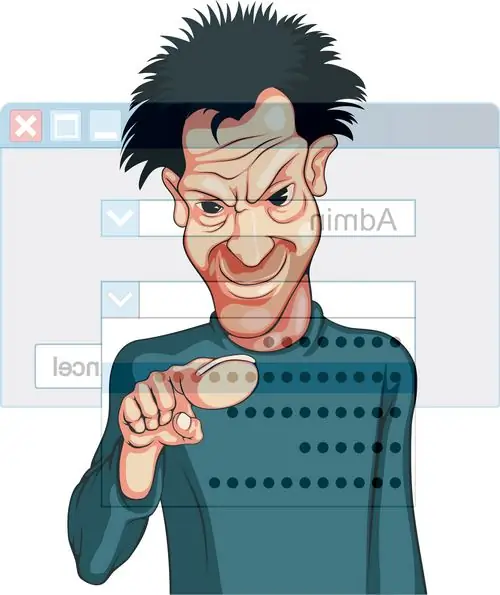
Necessario
Software WinRar
Istruzioni
Passo 1
Per creare un archivio a cui è necessario inserire una password, è meglio utilizzare il programma WinRar a pagamento. Se hai solo bisogno di usarlo poche volte, questo è ciò di cui hai bisogno. Dopo la scadenza di un mese di utilizzo del programma, tutte le sue funzioni diventano non disponibili. Questo programma è facile da installare su qualsiasi piattaforma ed è multilingue.
Passo 2
Dopo averlo installato, è necessario avviare il programma facendo doppio clic con il tasto sinistro del mouse sul collegamento con l'immagine di tre libri spessi legati con una cintura. Nella finestra principale del programma, l'interfaccia è simile alla linea "Explorer" dei sistemi operativi Windows. Trova i file o le cartelle che desideri aggiungere all'archivio con una password e fai clic sul pulsante "Aggiungi all'archivio" con l'immagine dei tre libri. Vedrai una finestra per la configurazione dell'archivio creato. Puoi anche eseguire questa azione facendo clic con il pulsante destro del mouse sugli elementi da archiviare.
Passaggio 3
Nella finestra che si apre, vedrai diverse schede, vai alla scheda "Generale", la prima scheda. Immettere un nome per l'archivio da creare nel campo "Nome archivio", rapporto di compressione e parametri aggiuntivi. Per qualsiasi archivio creato, si consiglia di impostare il metodo di compressione su "Buono" e attivare le opzioni "Aggiungi informazioni per il ripristino" e "Prova file dopo il confezionamento".
Passaggio 4
Vai alla scheda "Avanzate". Nel blocco "Informazioni per il ripristino", impostare il valore al 10%, ad es. Il 10% dell'intero archivio sarà occupato da informazioni per il recupero. Questa opzione è estremamente importante per i documenti che ti sono molto cari.
Passaggio 5
Quindi fare clic sul pulsante "Imposta password", nella finestra che si apre, è necessario inserire la password due volte. Molti utenti chiedono perché è necessario inserire la password due volte? Questo viene fatto in caso di digitazione errata della password o pressione accidentale di un altro tasto. Dopo aver inserito la password, fare doppio clic sul pulsante "OK" per avviare l'operazione di archiviazione.






